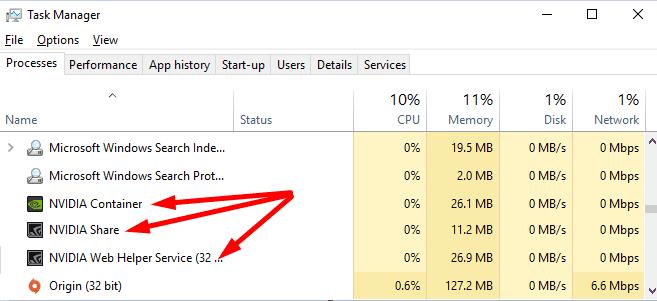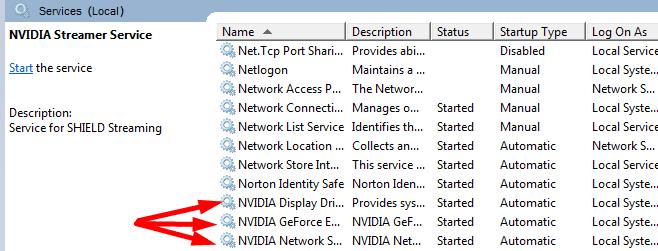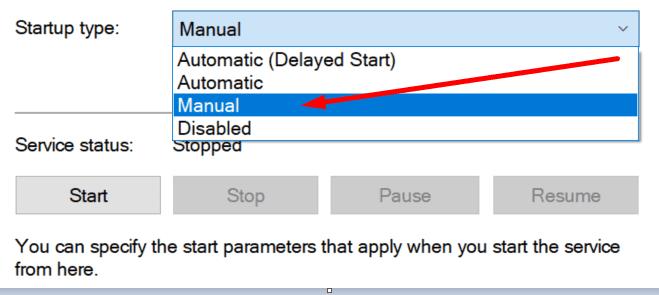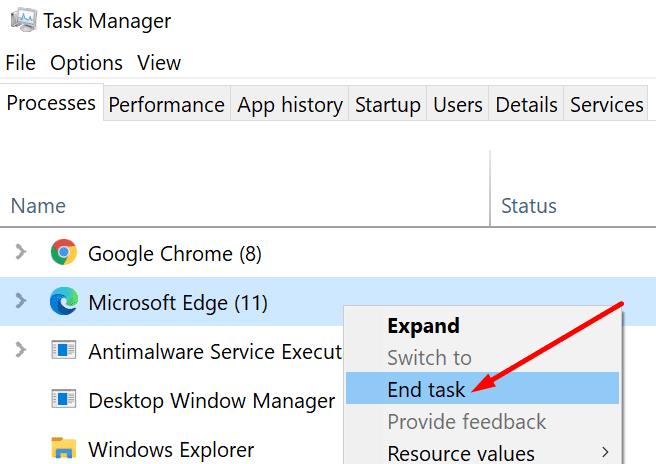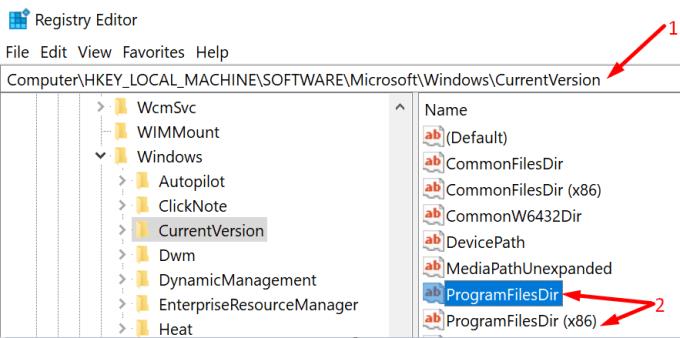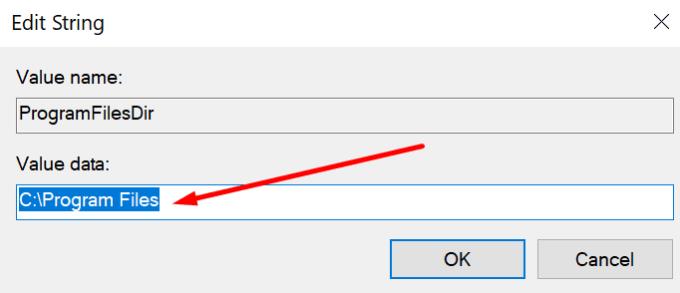Ali vam napaka 0x0003 preprečuje uporabo NVIDIA GeForce Experience? Če naletite na to težavo, ste prišli na pravo mesto. Poglobimo se in poglejmo, kaj sproži to kodo napake in kako jo lahko odpravite.
Napaka NVIDIA GeForce Experience 0x0003 se običajno pojavi, ko poskušate posodobiti gonilnike za novo zagnano igro.
Popravite napako GeForce Experience 0x0003 v sistemu Windows 10
Zaprite vse procese NVIDIA
Končanje vseh procesov NVIDIA, ki tečejo v ozadju, lahko reši to težavo. Če se eden od teh procesov zatakne, lahko blokira tudi druge.
Zaženite upravitelja opravil .
Nato kliknite zavihek Procesi .
Z desno miškino tipko kliknite aktivne procese NVIDIA (ena za drugim).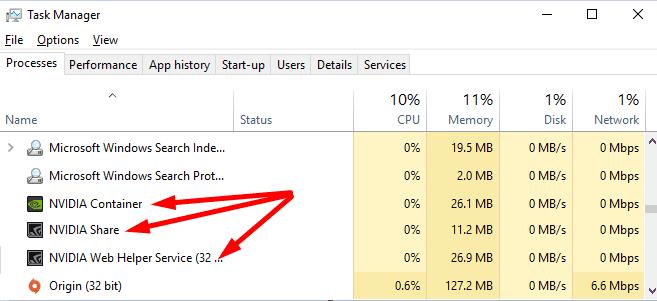
Nato izberite Končaj opravilo .
Znova zaženite računalnik in preverite, ali je napaka 0x0003 izginila.
Omogočite in znova zaženite vse storitve NVIDIA
Poskusite omogočiti in znova zagnati vse storitve NVIDIA, navedene v aplikaciji Storitve. Če je z eno od storitev kaj narobe, bi jo moral ponovni zagon odpraviti.
V iskalno vrstico sistema Windows vnesite »storitve«.
Nato dvokliknite aplikacijo Storitve, da jo zaženete.
Pomaknite se navzdol in poiščite vse storitve Nvidia, ki so na voljo v vašem računalniku.
Najprej se prepričajte, da je njihov status nastavljen na Teče . To pomeni, da se v vaši napravi izvajajo ustrezne storitve.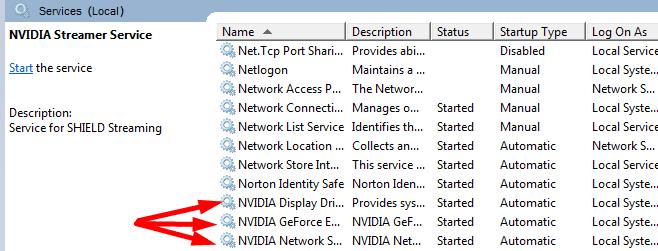
- Če je status storitve nastavljen na Ustavljeno , morate to storitev ročno zagnati.
Z desno tipko miške kliknite vsako storitev NVIDIA, da odprete kontekstni meni in izberite Osveži .
Preverite, ali se napaka 0x0003 še vedno pojavlja.
Drugi uporabniki so to težavo rešili tako, da so vrsto zagona za vse storitve NVIDIA nastavili na Ročno . Če želite to narediti, z desno tipko miške kliknite svojo storitev NVIDIA in izberite Lastnosti . V spustnem meniju nastavite vrsto zagona na Ročno .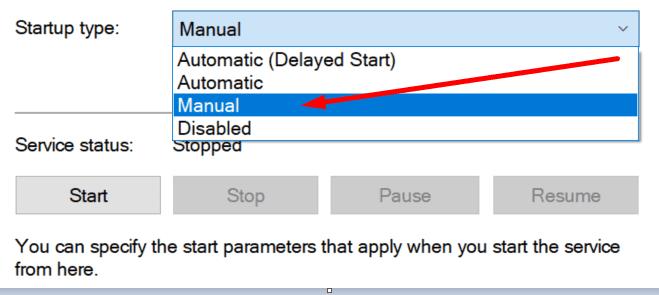
Če to storite, ne pozabite, da morate ročno zagnati vse te storitve eno za drugo.
Onemogoči procese v ozadju
Drugi programi, ki se izvajajo v ozadju, morda motijo vašo aplikacijo GeForce Experience. Znova zaženite upravitelja opravil in zaprite vse programe in procese, ki jih ne uporabljate aktivno.
Na primer, če med igranjem svojih najljubših iger ne potrebujete Microsoft Edge, preprosto zaprite postopek.
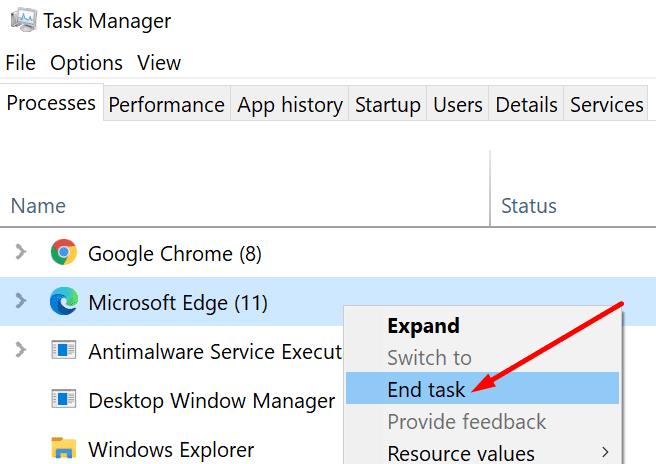
Preverite lokacijo namestitve NVIDIA
Napaka 0x0003 se lahko pojavi, če ste sprva namestili NVIDIA na drug pogon, nato pa ste spremenili lokacijo aplikacije. Na primer, najprej ste namestili NVIDIA na pogon C:. Toda potem ste uredili svoj register in premaknili NVIDIA na disk D:.
Ko boste naslednjič posodobili GeForce, bo vaš računalnik namestil vse datoteke Nvidia na vaš pogon D. Vendar se bo storitev NVIDIA Telemetry Container še vedno sklicevala na vaš pogon C:.
Če želite odpraviti to težavo, morate vsebnik usmeriti na pravi pogon. Lahko znova namestite vse ali znova prilagodite svoj register.
Lahko pa uporabite metodo, ki je mešanica teh dveh predlogov.
Najprej odstranite Geforce.
Nato zaženite urejevalnik registra in pojdite na HKEY_LOCAL_MACHINE\SOFTWARE\Microsoft\Windows\CurrentVersion.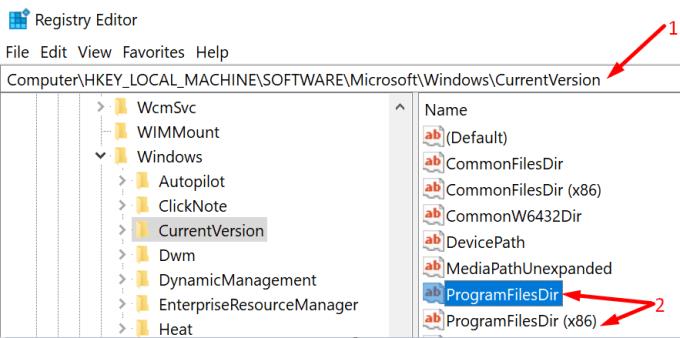
Uredite ProgramFilesDir tako, da kaže iz D:\Program Files na C:\Program Files .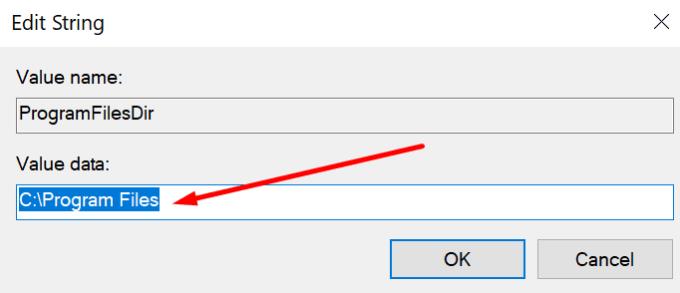
Enako storite za mapo ProgramFilesDir (x86). Usmeriti mora iz D:\Program Files (x86) na C:\Program Files (x86).
Znova zaženite računalnik in znova namestite Geforce Experience na pogon C:.
Dodatni popravki, ki jih predlagajo uporabniki
- Onemogočite svoj VPN . Če uporabljate orodje VPN, ga izklopite. Preverite, ali vam je ta hitra rešitev pomagala.
- Prenesite aplikacijo Geforce Experience . Nekateri uporabniki so predlagali, da vam Geforcea ni treba znova namestiti. Namesto tega lahko znova prenesete aplikacijo Geforce Experience z glavne strani na spletnem mestu NVIDIA.